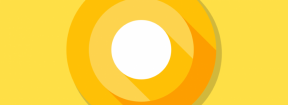Hur tar man bort ett Pinterest-konto permanent 2021?
Miscellanea / / December 01, 2021
Pinterest kan vara ett värdefullt verktyg för dig som letar efter några kreativa inredningsidéer. Det finns något för allas smak här, och det kan vara det bästa att leta efter för den behövande. Precis som olika andra webbtjänster kommer Pinterest också med kontoregistrering för allmän användning och surfning.
Men detta krav är inte permanent, och man kan känna ett behov av att inaktivera eller ta bort kontot permanent efter ett tag. Så här i den här artikeln kommer vi att gå igenom steg-för-steg-processen för hur man kan göra det. Så utan vidare, låt oss gå in i det.

Sidans innehåll
-
Hur tar man bort ett Pinterest-konto permanent?
- Hur tar man bort ett Pinterest-konto permanent med en PC?
- Hur tar man bort ett Pinterest-konto permanent med en Android?
- Hur tar man bort ett Pinterest-konto permanent med en iPhone?
- Hur tar man bort ett Pinterest-konto permanent med en iPad?
Hur tar man bort ett Pinterest-konto permanent?
Precis som andra internetbaserade företag har Pinterest också sin beskärda del av negativa egenskaper. Så om det är anledningen till att du vill ta bort ditt Pinterest-konto permanent, hjälper vi dig med det här. Först kommer vi att se hur man kan ta bort ett Pinterest-konto permanent med en webbläsare på en PC. Sedan kommer vi att titta på processen för Androids, iPhones och iPads.
Hur tar man bort ett Pinterest-konto permanent med en PC?
- Öppen Pinterest i din standardwebbläsare.
- Logga in på ditt Pinterest-konto med dina inloggningsuppgifter om du inte redan har gjort det.
- Klicka på den lilla pilikonen i fönstrets övre högra hörn för att öppna en rullgardinsmeny.
- I rullgardinsmenyn under Fler alternativ ser du alternativet "Inställningar". Klicka på det.
- Klicka på "Kontoinställningar" till vänster i fönstret Inställningar.
- Bläddra till botten av skärmen nästa, och du kommer att se knappen Ta bort konto. Klicka på det.
- Nu kommer du att se en lista med alternativ som frågar dig anledningen till att ta bort kontot. Välj det alternativ som bäst passar dina behov och klicka sedan på "Skicka e-post."
- Öppna nu e-postmeddelandet som är kopplat till ditt Pinterest-konto och öppna sedan e-postmeddelandet du precis fick från Pinterest.
- Klicka på knappen "Ja, ta bort konto."
- Detta kommer att radera all data du har kopplat till ditt Pinterest-konto, tillsammans med själva kontot.
Hur tar man bort ett Pinterest-konto permanent med en Android?
Om du försöker ta bort ditt Pinterest-konto från en Android-enhet, följ stegen nedan.
- Öppna Pinterest-appen på din Android-enhet. Om du inte har applikationen, ladda ner den från play store genom att klicka här.
- Logga in på ditt Pinterest-konto med dina inloggningsuppgifter.
- Tryck på profilbildsikonen längst ned på din applikationsskärm.
- Tryck på de tre horisontella prickikonerna i det övre högra hörnet på skärmen.
- En popup-meny kommer att visas här. Klicka på "Inställningar" och sedan på "Kontoinställningar".
- Bläddra till botten av skärmen nästa, och du kommer att se alternativet Ta bort konto. Tryck på den.
- Pinterest kommer att informera dig om att du nu kommer att få en bekräftelse via e-post för borttagning av konto. Klicka på Fortsätt här.
- Öppna nu e-postmeddelandet som är kopplat till ditt Pinterest-konto och öppna sedan e-postmeddelandet du just fick från dem.
- Klicka på knappen "Ja, ta bort konto."
- Detta kommer att radera all data du har kopplat till ditt Pinterest-konto, tillsammans med själva kontot.
Hur tar man bort ett Pinterest-konto permanent med en iPhone?
I likhet med Android-applikationen har Pinterest även en applikation för iPhones. Du kan välja att ta bort ditt konto härifrån också.
- Öppna Pinterest-appen på din iPhone. Om du inte har applikationen, ladda ner den från appbutiken genom att klicka här.
- Logga in på ditt Pinterest-konto med dina inloggningsuppgifter.
- Tryck på profilbildsikonen längst ned på din applikationsskärm.
- Tryck på de tre horisontella prickikonerna i det övre högra hörnet på skärmen.
- En popup-meny kommer att visas här. Klicka på "Inställningar" och sedan på "Kontoinställningar".
- Bläddra till botten av skärmen nästa, och du kommer att se alternativet Ta bort konto. Tryck på den.
- Pinterest kommer att informera dig om att du nu kommer att få en bekräftelse via e-post för borttagning av konto. Klicka på Fortsätt här.
- Öppna nu e-postmeddelandet som är kopplat till ditt Pinterest-konto och öppna sedan e-postmeddelandet du just fick från dem.
- Klicka på knappen "Ja, ta bort konto."
- Detta kommer att radera all data du har kopplat till ditt Pinterest-konto, tillsammans med själva kontot.
Hur tar man bort ett Pinterest-konto permanent med en iPad?
Låt oss nu se hur man kan ta bort ett Pinterest-konto med en iPad.
- Öppna Pinterest-appen på din iPad. Om du inte har applikationen, ladda ner den från appbutiken genom att klicka här.
- Logga in med dina inloggningsuppgifter.
- Tryck på profilbildsikonen längst ned på din applikationsskärm.
- Tryck på de tre horisontella prickikonerna i det övre högra hörnet på skärmen.
- En popup-meny kommer att visas här. Klicka på "Inställningar" och sedan på "Kontoinställningar".
- Bläddra till botten av skärmen nästa, och du kommer att se alternativet Ta bort konto. Tryck på den.
- Pinterest kommer att informera dig om att du nu kommer att få en bekräftelse via e-post för borttagning av konto. Klicka på Fortsätt här.
- Öppna nu e-postmeddelandet som är kopplat till ditt konto och öppna sedan e-postmeddelandet du precis fick från Pinterest.
- Klicka på knappen "Ja, ta bort konto."
- Detta kommer att radera all data du har kopplat till ditt Pinterest-konto, tillsammans med själva kontot.
Så det är så här man kan ta bort ett Pinterest-konto permanent 2021 med en PC, Android, iPhone eller iPad. Stegen är enkla och du bör möta eventuella problem med processen, oavsett vilken enhet du använder.
Om du har några frågor eller funderingar om den här artikeln, kommentera nedan så återkommer vi till dig. Se också till att kolla in våra andra artiklar om iPhone tips och tricks,Android tips och tricks, PC tips och tricks, och mycket mer för mer användbar information.